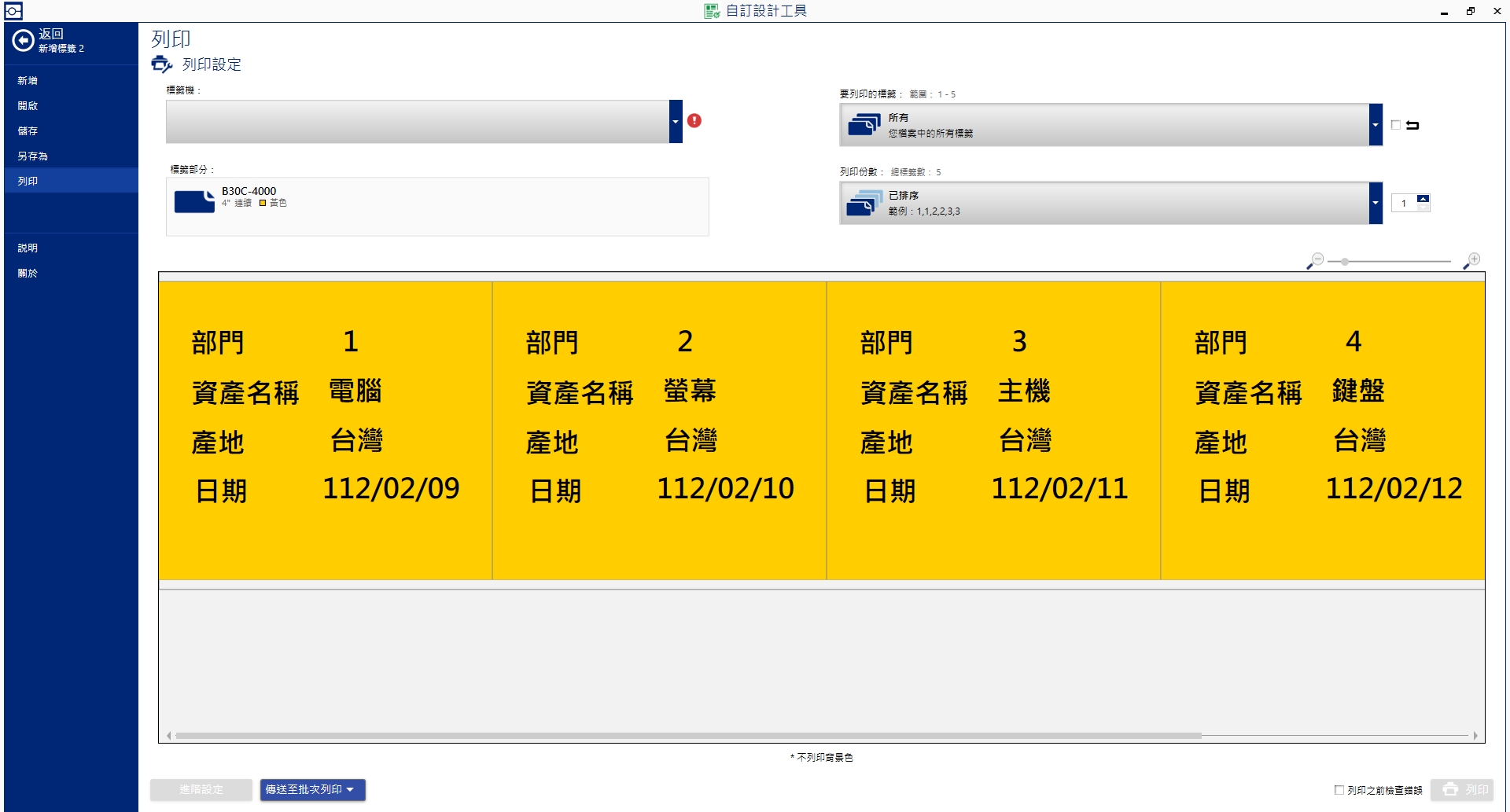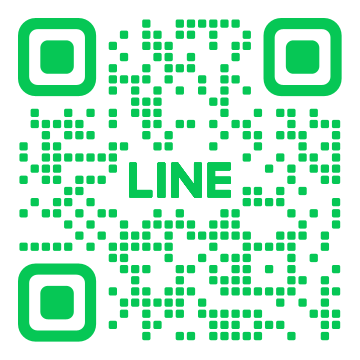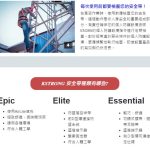海量的資料該如何快速製作成標籤列印呢? 疫情減緩後,稽核、5S、樣樣來。辦公室資產標籤、產品QR碼,海量的資料到底該怎麼辦? 外包廠商要校稿,製作時間長,根本來不及。這時候如果你有一台標籤機,按照以下方法步驟執行,絕對沒問題。
1.請先建立一張一模一樣格式的excel工作表(格式一定要一樣,內容當然是按照您的需求啦)
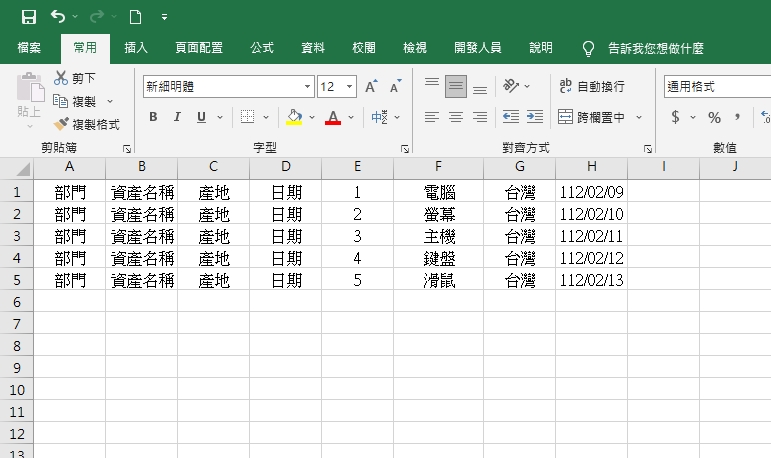
2.設定好標籤尺寸大小後,點選紅色框圖案。
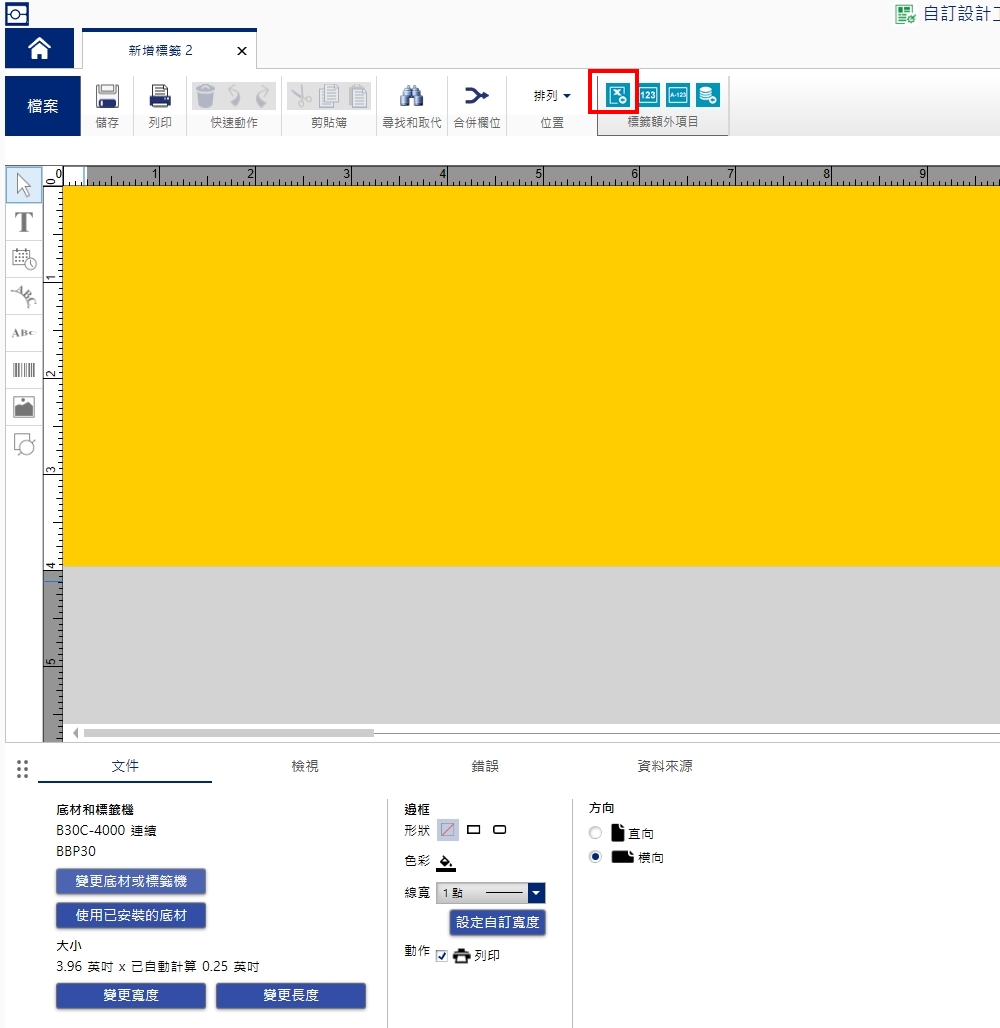
3.點選左下角選取excel檔案
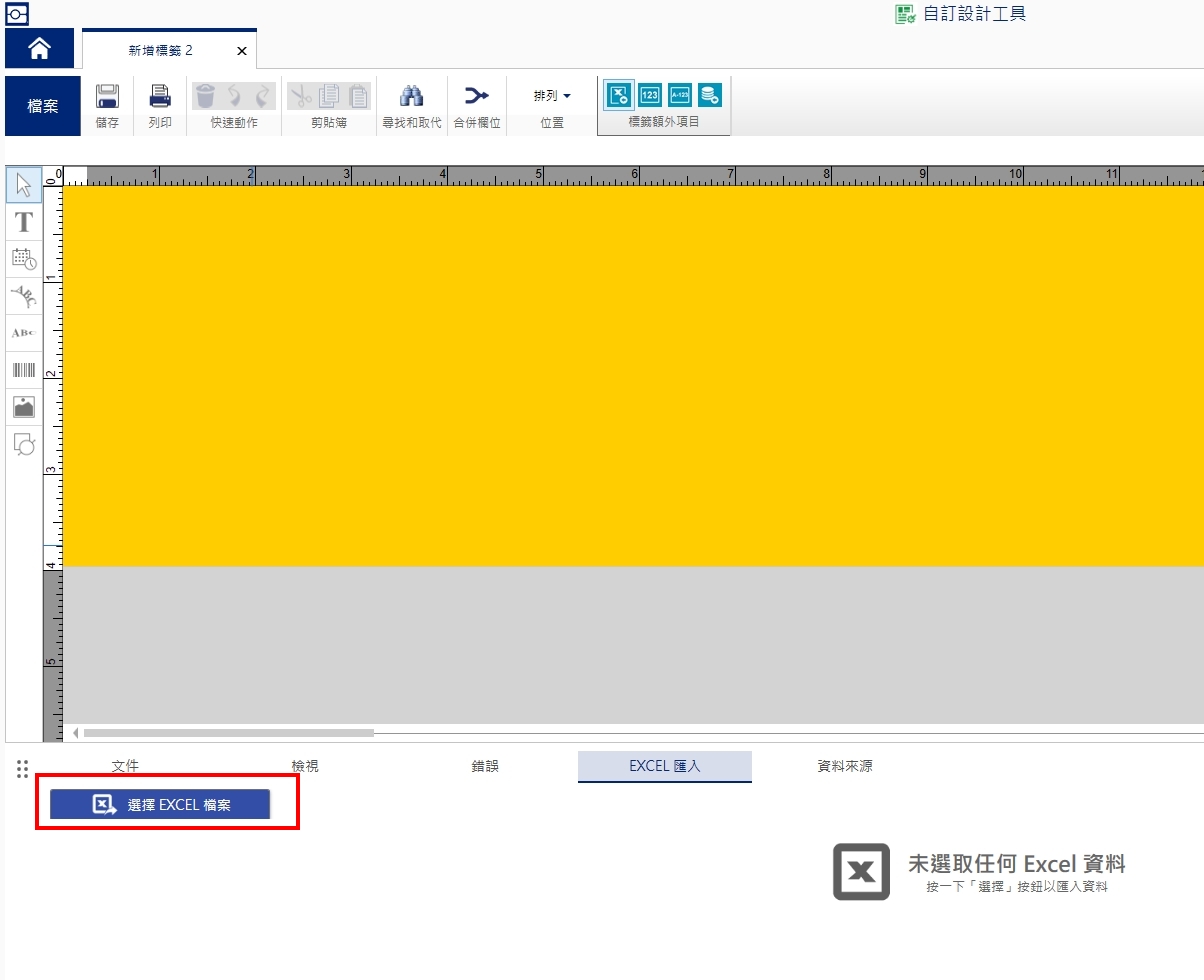
4.選取檔案後,即出現下表畫面
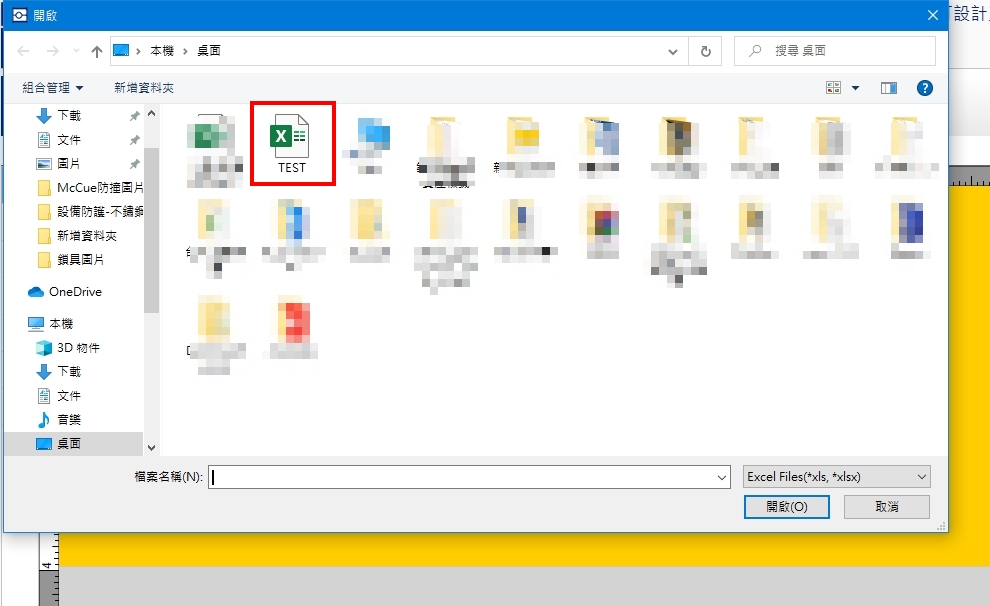
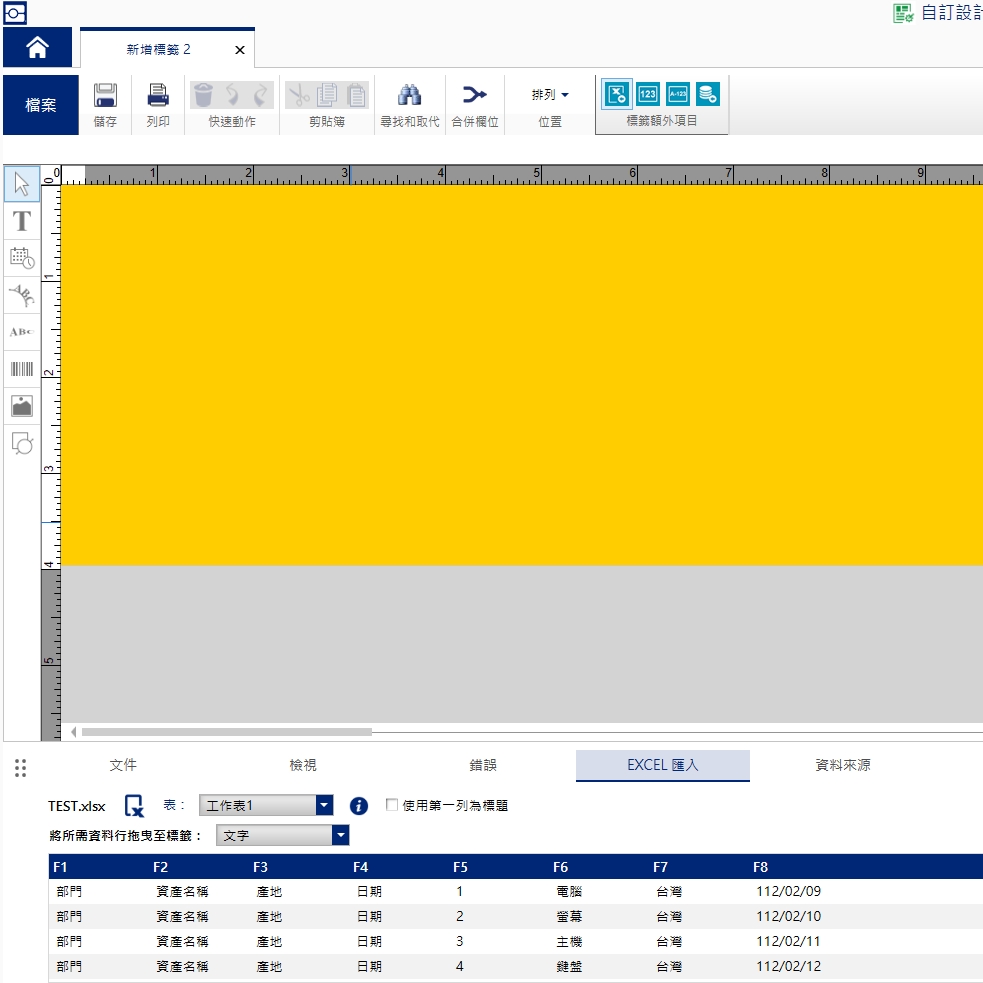
5. 上圖F1~F8 代表每一個欄位,使用滑鼠游標到需要的欄位,
按住左鍵拖拉到標籤位置,如下圖:
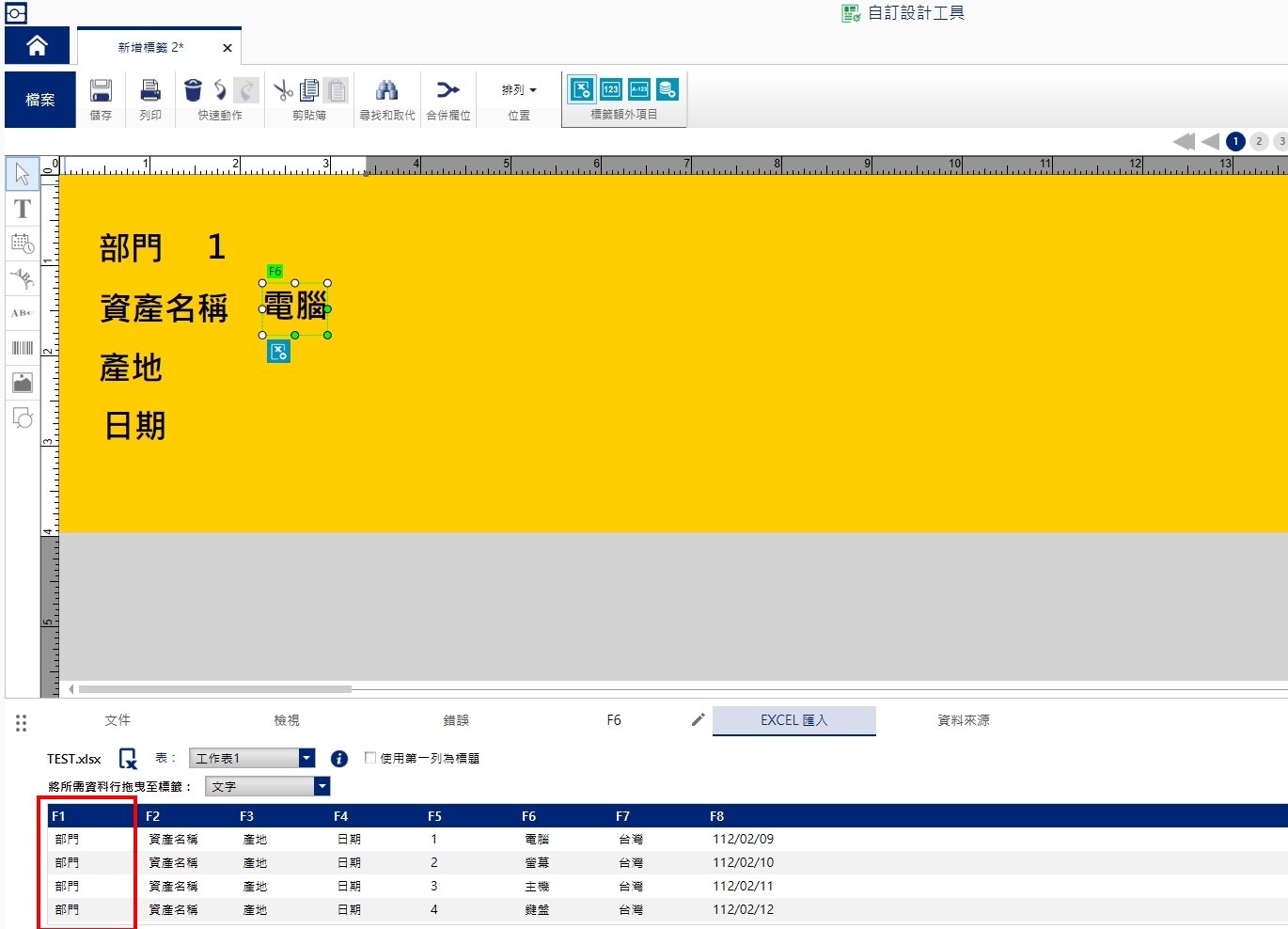
6.移動資料到標籤後,工作表會不見,點選紅色框的excel匯入,即可出現資料表。
如果沒出現這excel匯入(2選1)
1.重複步驟3動作
2.滑鼠點選任一文字即可
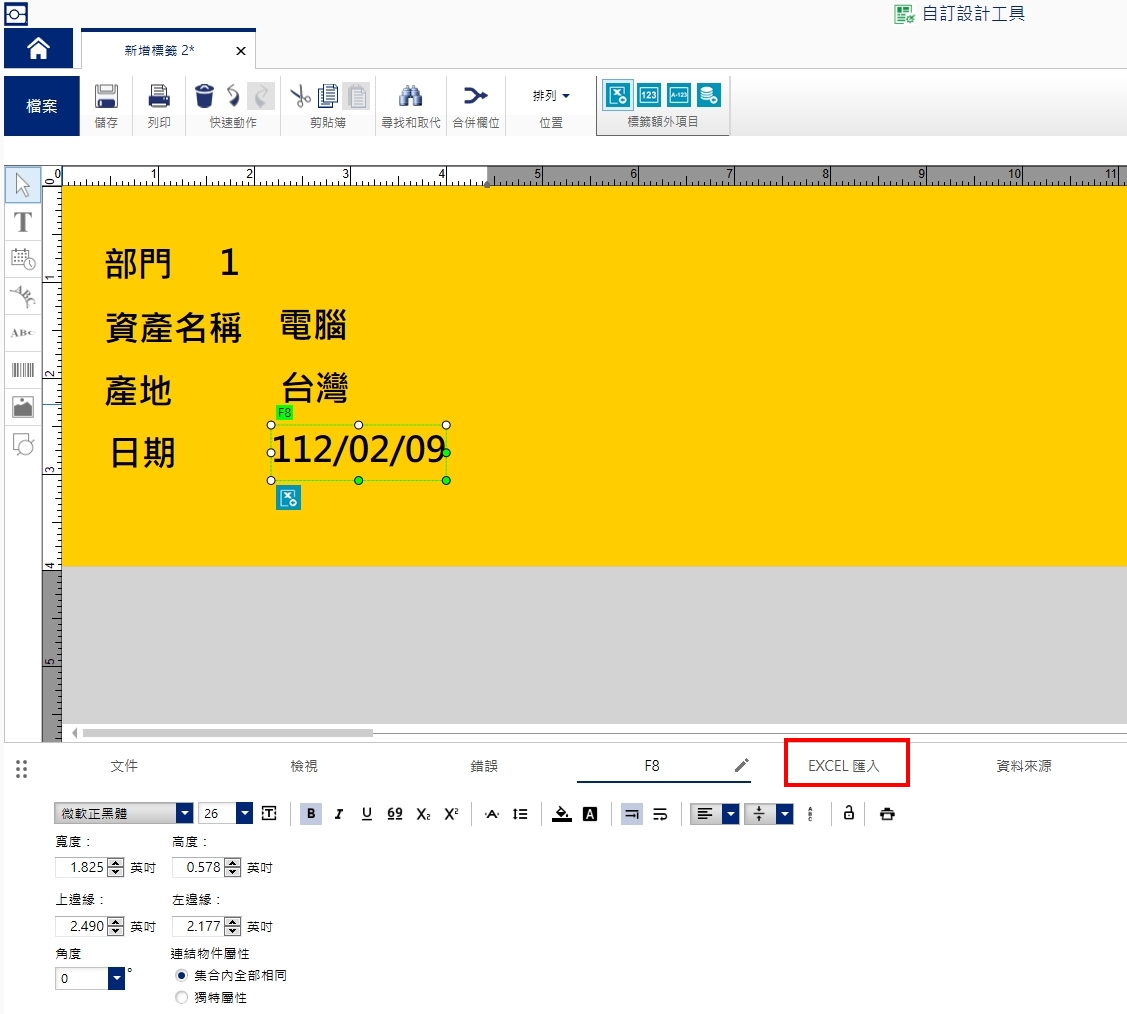
7.點選開啟檔案,即可回到工作表
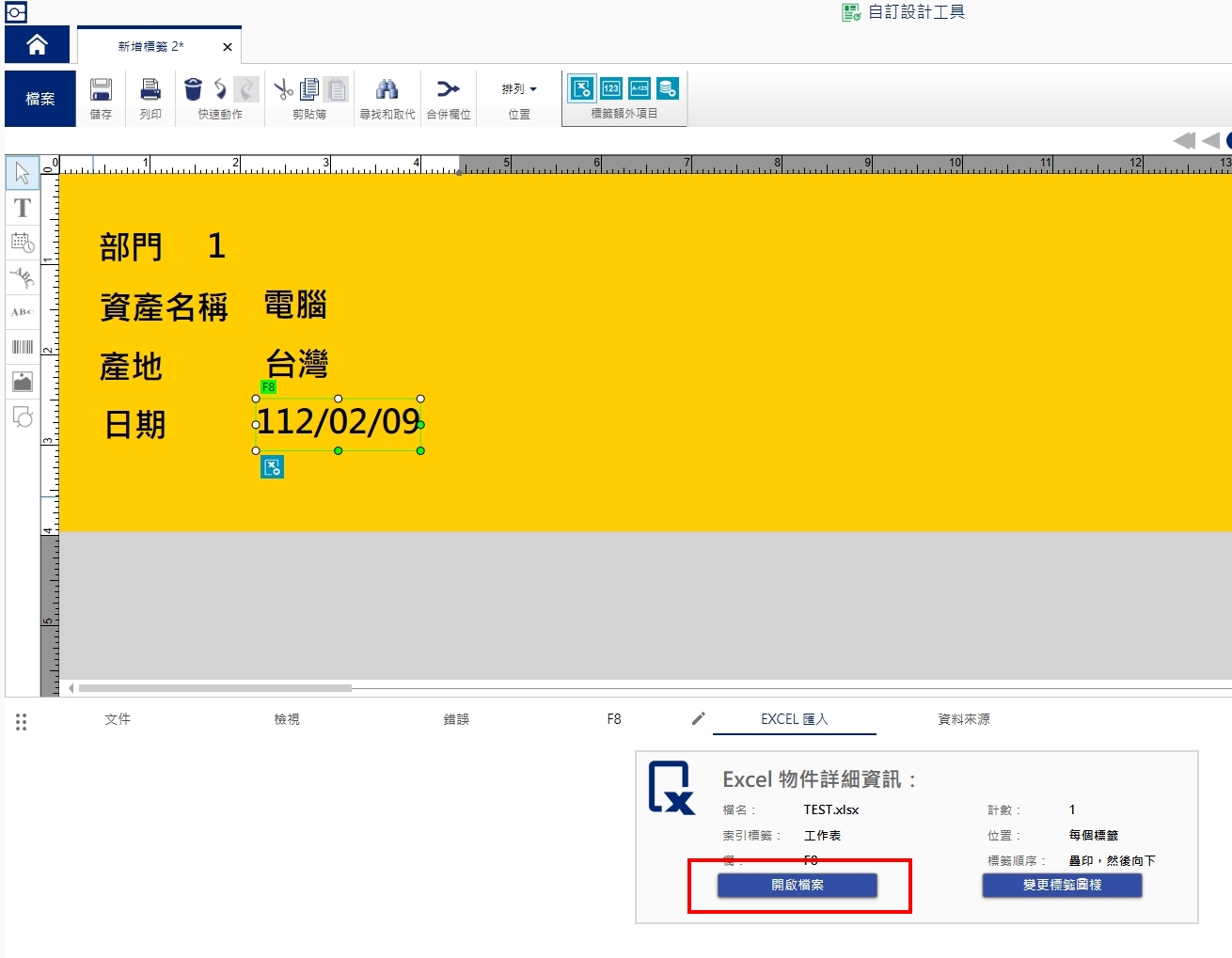
8.紅色框的部分可檢查是否有轉移成功。
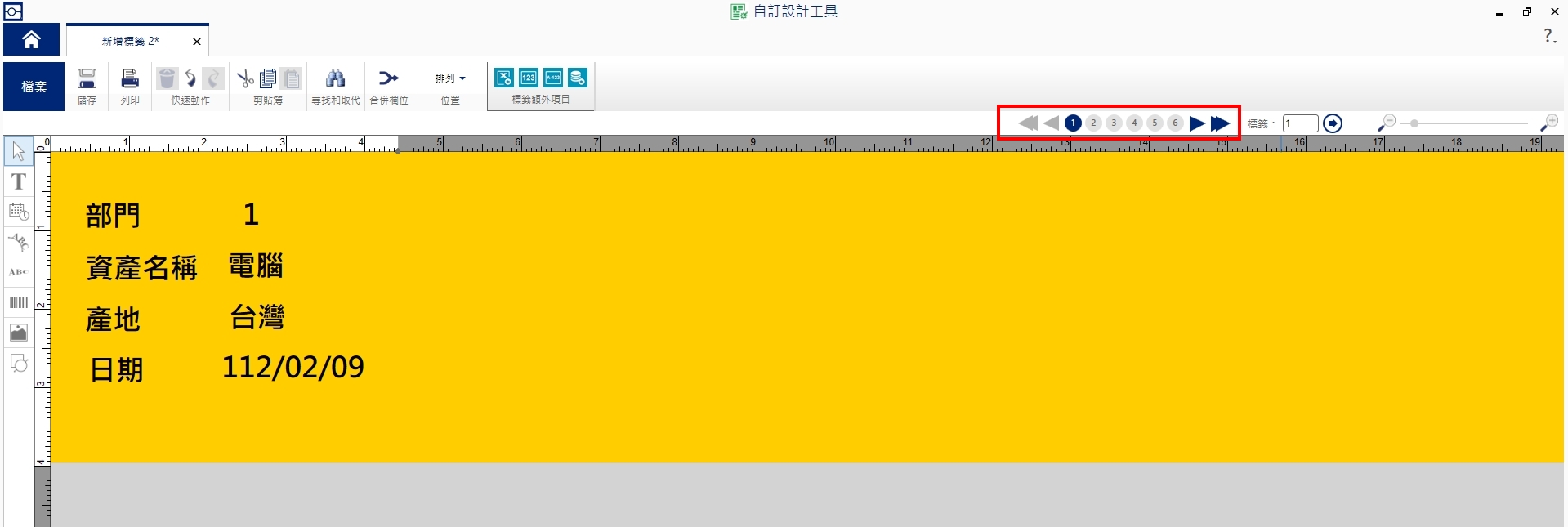
9.完成列印。
左圖出現4張,代表4張標籤,以此類推。
每一張都是在一開始設定好的尺寸大小。